После покупки нового телевизора не всегда есть возможность подключить его к интернету. Например, в доме нет проводного интернета, но при этом есть мобильный. В данном случае можно использовать смартфон в качестве точки доступа для телевизора. Но есть ряд нюансов, на которые стоит обратить внимание:
- Если телевизор обычный, то для работы нужна Smart приставка.
- Телевизор обязательно должен иметь возможность подключаться по Wi-Fi.
- Оператор сотовой связи не должен ограничивать возможность раздачи интернета на другие устройства.
- Способ через подключение по USB не работает.
- Тарифный план обязательно должен быть безлимитный
Если все это есть, то пора приступать к подключению.
Pedant.ru крупнейшая сервисная сеть по ремонту смартфонов, ноутбуков и ПК в России. Наши специалисты работают в 122 городах, в вашем, скорее всего, тоже. Адреса филиалов и цены на услуги смотрите здесь.
Раздача интернета через мобильный телефо н
КАК раздать интернет с телефона на компьютер, телевизор, спутниковый ресивер или андроид приставку
Ниже будут описаны варианты сразу для двух операционных систем.
Порядок действий выглядит следующим образом:
- Для начала нужно зайти в «Настройки», затем «Точка доступа».Названия могут немного изменяться в зависимости от марки устройства.
- Перед вами откроется панель для настройки точки доступа. Необходимо выбрать ее имя, степень защиты и задать пароль. Что касается диапазона частот, то лучше всего установить 2,4 ГГц. Она поддерживается наибольшим количеством телевизоров.
- После этого нужно включить Wi-Fi на смартфоне, и он начнет раздавать интернет.
Создание точки доступа на айфоне выглядит так:
- Переходим в настройки, затем «Сотовая связь».
- Кликаем на «Режим модема». Создаем имя, пароль и разрешаем другим устройствам подключаться к сети.
Все, устройство готово к раздаче интернета для телевизора.
Как с телевизора подключиться к созданной ранее сети
Процесс подключения достаточно прост. Всего лишь нужно зайти в настройки, выбрать подключение, найти необходимую сеть Wi-Fi и ввести пароль. Порядок действий схож на всех телевизорах, вне зависимости от марки.
✅ Вы владелец смартфона/айфона/ноутбука/планшета? Подписывайтесь, на этом канале много полезного для вас.
Подключение с помощью приставки Android TV
Большинство Smart TV работают на операционной системе Android. Приставки также без проблем можно подключить к мобильному интернету через Wi-Fi. Для этого нужно сделать следующее:
- Открыть настройки и перейти на вкладку «Сеть и Интернет».
- В выпавшем списке ищем ту сеть, которую недавно создали на мобильном устройстве.
- Вводим пароль. Можно создавать точки доступа из без пароля, но в этом случае все люди способны подключиться к вашему Wi-Fi.
- Необходимо подождать несколько секунд, пока телевизор получи доступ к интернету.
Если все сделать правильно, то процедура подключения займет не более минуты.
Источник: dzen.ru
Как передать интернет с телефона на телевизор

Современные телевизоры можно использовать не только для просмотра видео, но и для других целей. Фактически их можно рассматривать в качестве компьютеров или игровых приставок. Во всех перечисленных случаях ключевую роль будет играть доступ к интернету.
- Как настроить раздачу интернета на телефоне
- Как раздать интернет с телефона на телевизор
- Как раздать интернет на телевизор с помощью Bluetooth
- Проблемы при раздаче интернета
Как настроить раздачу интернета на телефоне
Это можно осуществить различными способами, но наиболее простым является раздача доступа в сеть со смартфона. Раздачу можно активировать, внеся нужные изменения в настройки. Также существует возможность использовать WiFi Direct. Эта опция имеется на подавляющем большинстве современных мобильных устройств. Чтобы её активировать, потребуется предпринять такие шаги:
- Нужно включить смартфон и открыть его настройки.
- Далее нужно отыскать раздел, который относится к параметрам мобильного интернета.
- Надо найти и произвести активации WiFi-Direct.
- Далее необходимо включить телевизор и открыть меню его настроек. В сетевом раздел требуется активировать аналогичную опцию.
- Телевизор в автоматическом режиме ищет все устройства, к которым можно подключиться таким образом. Пользователь должен выбрать нужное и завершить процедуру подключения.
Теперь после запуска видео на смартфоне изображение будет дублироваться на экране телевизора. Это беспроводное подключение выполняет ограниченные функции, но позволяет легко и быстро организовать показ видео на большом экране.
Независимо от способа, которым происходит раздача, нужно принять во внимание следующее:
- В процессе работы телефон может сильно разогреться. Чтобы снизить температуру, нужно перед началом раздачи снять с устройства защитный чехол. Это позволит немного замедлить нагрев.
- Поскольку раздача сильно тратит заряд аккумулятора, рекомендуется воспользоваться блоком питания и подключиться к сети.
- Имеет смысл произвести отключение синхронизации с облачными хранилищами, так как это будет использовать трафик доступа к сети.
В процессе работы, если подключить телевизор к интернету, будет тратиться много трафика. Раздачу имеет смысл осуществлять тогда, когда доступен достаточно большой объём трафика.
Телефон со смартфона также можно раздать через USB кабель. Однако такой вариант не предназначен для телевизора. Этот способ работает только для компьютера.
С iPhone
Владельцы Айфона могут использовать смартфон в качестве точки доступа. Для того, чтобы им поделиться с телевизором, потребуется предпринять следующие шаги:
- Нужно открыть настройки.
- Надо убедиться, что в разделе «Сотовая связь» активирована строка «Сотовые данные». При выборе варианта подключения, если возможно, следует предпочесть LTE, 3G или 4G.
- Пользователю нужно разыскать раздел «Режим модема» и открыть его. Если в имеющейся модели его нет, это означает, что соответствующие настройки можно будет указать в разделе, где работают с настройками мобильного интернета.
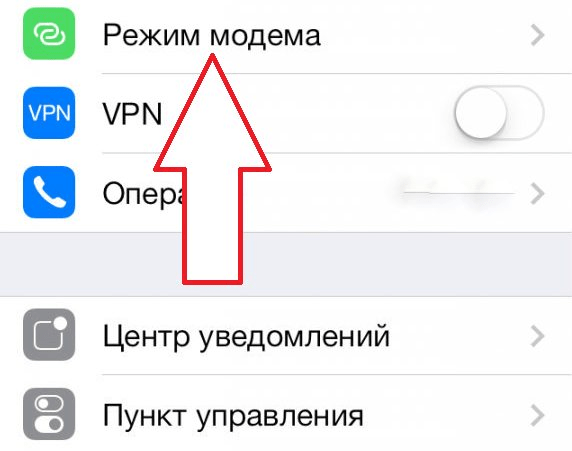
- Необходимо провести активацию этого режима. Это делают путём перевода переключателя в режим «Включено». При этом основные параметры будут установлены в автоматическом режиме. Пользователю будет необходимо самостоятельно указать пароль для сети.
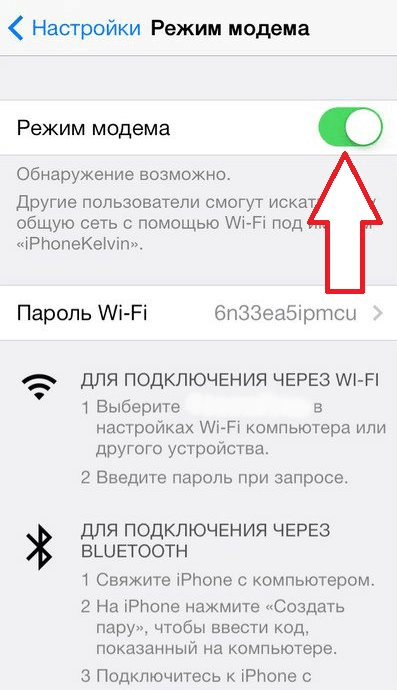
После подключения сети необходимо указать её основные параметры — имя и ключ безопасности. После этого любые устройства, способные использовать Вайфай, находящиеся в сфере действия сигнала, смогут подключиться к только что созданной сети.
С Android
Чтобы использовать телефон в качестве дочки доступа чтобы раздавать Wi-Fi нужно сделать следующие действия:
- Перейти в настройки смартфона.
- Выбрать строку «Точка доступа» и зайти в этот раздел.
- Необходимо активировать режим раздачи интернета, поставив отметку в предназначенное для этого поле.
- Для того, чтобы предоставлять беспроводной доступ, потребуется установить настройки вновь созданного Вай Фай. Необходимо указать название сети и ключ доступа. Также надо указать тип шифрования, однако обычно автоматически выбирается лучший из доступных.
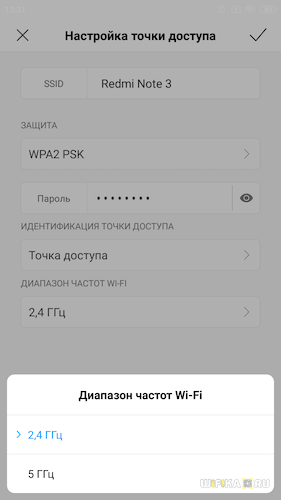
- При наличии выбора необходимо указать, в каком частотном диапазоне будет происходить работа — 2,4 или 5,0 ГГц.
- Может понадобиться установить опцию «Автоотключение точки доступа». Это удобно для повышения безопасности пользователя.
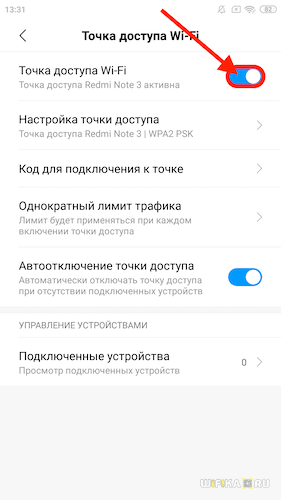
Теперь раздача интернета настроена. Чтобы ей воспользоваться, любое устройство, которое может работать с Вай Фай, должно произвести подключение. В дальнейшем предполагается, что в телевизоре имеется встроенный блок работы с беспроводной сетью или к устройству подключена приставка, обладающая такой возможностью.
Как обойти ограничение на раздачу
Для того, чтобы спокойно пользоваться интернетом пользователи часто стараются выбрать безлимитный интернет. Однако эта возможность также предусматривает запрещение раздавать доступ с телефона. В качестве причин провайдеры указывают следующие:
- Увеличивается риск перегрузки сети.
- Пользователь расходует значительно больше трафика, чем обычно.
- Фактически раздача происходит бесплатно, что уменьшает возможную прибыль мобильного провайдера.
Если обнаружено нарушение, пользователь может быть наказан. Для того, чтобы преодолеть ограничение, нужно изменить показатель TTL, который в каком-то смысле представляет собой время жизни каждого передаваемого пакета. При каждом переходе он уменьшается, при достижении нулевого значения он прекращает существование. Эта мера предосторожности была создана для того, чтобы пакеты информации, которые перемещаются по интернету не существовали вечно, а удалялись после истечения разумного периода времени.
Алгоритм изменения TTL, доступный для применения пользователем, для каждой операционной системы будет иметь свои особенности. Чтобы решить проблему на Андроиде, потребуется наличие root доступа. Эта возможность легко доступна пользователям, но в результате сильно снижается уровень безопасности при использовании смартфона.
Непосредственно выполнить такую операцию сложно, поэтому для этого используют специализированное приложение «TTL Master», которое доступно в Google Play
Чтобы использовать программу, необходимо запустить её и ввести нужное значение TTL.
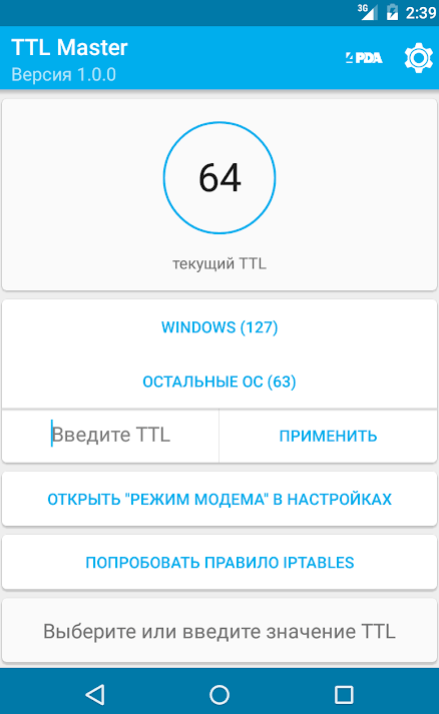
После этого производят раздачу интернета. При этом будет использоваться откорректированное значение TTL, которое не вызовет замечаний со стороны провайдера.
Источник: kaktv.ru
Как раздать интернет со смартфона на телевизор




Сегодня хочу затронуть тему, как раздать интернет с телефона Android на телевизор Smart TV по WiFi. Поделиться с ТВ мобильным интернетом по беспроводному сигналу со смартфона или планшета так же просто, как раздать его на любые другие устройства.
Хотя подобный тип связи накладывает много ограничений на использование, в числе которых быстрая разрядка батареи, низкая мощность железа телефона и мобильный трафик. Однако подключить интернет к телевизору через телефон Андроид вполне реально. Данная инструкция подходит для любых моделей TV — Samsung, LG, Sony, Philips, Panasonic, Toshiba и т.д. Давайте разбираться!
Условия для подключение интернета к телевизору через смартфон на Android
Все современные смартфоны с операционной системой Андроид имеют возможность раздавать WiFi на другие устройства в том числе и телевизоры или смарт приставки. Но все известные бренды имеют довольно большие линейки моделей, которые отличаются не только стоимостью, но и техническими возможностями. Для выхода в интернет через смартфон ТВ должен иметь одно из следующих свойств:
- Встроенный беспроводной модуль или поддерживать работу с внешними USB WiFi адаптерами
- Сетевой разъем Ethernet для подключения LAN адаптера или роутера в режиме приемника WiFi
Вообще, раздать интернет со смартфона можно даже на старый аналоговый телевизор. Но не напрямую, а через Smart TV приставку на Android. Но это уже тема другой статьи.
Подготовка смартфона к раздаче WiFi на базе Андроид
На мобильных устройствах на базе Андроид функция, позволяющая раздать вай фай, в большинстве случаев называется «Точка доступа». На некоторых девайсах (например, на HTC) имеется другое название – «Мобильный Wi-Fi роутер». Эта опция позволяет использовать ваш смартфон в качестве роутера и подключать к нему другие устройства, которые будут пользоваться мобильным интернетом (его необходимо перед этим включить).
Как вывести YouTube на телевизор?
Раздавать вайфай с телефона таким образом можно на планшеты, телевизоры, ноутбуки, другие стационарные ПК с адаптером беспроводной сети, игровые приставки и т. д. Такая функция очень удобна, так как мобильный интернет иногда несколько дешевле, нежели проводной. Для подключения смартфона на Андроид к телевизору не нужно никакого дополнительного оборудования. Процесс настройки соединения осуществляется следующим образом (для примера возьмем телефон HTC One V):
- На самом мобильном девайсе нужно активировать мобильный интернет.
- Теперь необходимо активировать беспроводную точку доступа. Для этого в настройках в разделе «Беспроводные подключения и сети» кликаем по строчке «Еще», чтобы отобразить дополнительные параметры.
- Далее щелкаем по пункту «Wi-Fi роутер и USB-модем» и на «Настройки роутера», чтобы задать параметры беспроводной точки доступа.

- Заполняем название сети (SSID) – то имя, которое будет отображаться на телевизоре при подключении.
- Защитный протокол оставляем без изменений – WPA
- Придумываем и прописываем пароль из 8 символов и больше. Рекомендуется использовать цифры, буквы (большие и маленькие) и специальные символы. Буквы должны быть только на латинице.
- После введения необходимых данных активируем точку доступа. Откроется окно с подсказками, как подключать к сети другие устройства. В этом окне нужно нажать на «ОК».

- Теперь точка доступа активна, и к ней можно подсоединять различные девайсы, чтобы пользоваться интернетом, на что указываем значок в области уведомлений на Android смартфоне.

Как раздать интернет со смартфона Андроид на телевизор по WiFi?
Для того, чтобы раздать интернет по WiFi с телефона Android, необходимо зайти в настройки и открыть раздел «Точка доступа»
Здесь нужно флажком активировать режим точки доступа Android
И далее открыть меню настроек раздачи WiFi сигнала
Тут можно указать свое имя для WiFi сети, а также зажать надежный пароль для подключения телевизора к интернету. Тип шифрования оставляем по умолчанию — обычно здесь используется самый надежный.
Также при наличии поддержки двухдиапазонного WiFi на смартфоне можно выбрать, в каком диапазоне частот будет работать точка доступа — 2.4 или 5 ГГц.
Все, теперь телефон раздает интернет по WiFi, остается только подключиться к нему со своего телевизора.
Подключение телевизора к интернету через Bluetooth
Раздать интернет с телефона на телевизор Самсунг можно и с помощью Блютуз. Соединение отличается малой скоростью, небольшим радиусом соединения. Просмотр не будет отличаться стабильностью, картинка, скорее всего, будет виснуть. Такой вариант предпочтителен для просмотра текстов и общения в соцсетях. Кроме того, расположить девайс придется в непосредственной близости от ТВ.
Преимущество – малый расход аккумуляторной батареи гаджета.

Чтобы раздать трафик через соединение Блютуз:
- открыть настройки мобильника;
- активировать раздел «Режим модема Bluetooth»;

- для сопряжения на другом устройстве необходимо активировать подобный тип подключения и найти в списке имя смартфона. Провести сопряжение путем ввода паролей, придуманных пользователем самостоятельно. Таким образом можно подключить ноутбук, планшет, ТВ приёмник и др.
Как подключить Смарт ТВ к интернету по WiFi через телефон?
Для подключения Smart TV к wifi сети необходимо зайти в меню «Настройки»

и выбрать раздел «Сети и интернет»

Ищем сигнал от точки доступа своего телефона. Если его нет в списке, жмем на «Показать все»

Далее выбираем имя сети от Андроида и подключаемся

Для соединения с сетью вводим пароль

После чего подключение к интернету через смартфон станет активным

Как передать изображение с телефона на телевизор без роутера?
Если в доме отсутствует маршрутизатор, то можно подключить телефон к телевизору через вай фай напрямую с использованием Wi-Fi Direct технологии.
К сожалению, далеко не все современные приемники телесигнала оснащены поддержкой WiFi. Наличие данной функции можно проверить в разделе меню «Settings» или «Сеть».
1. Чтобы подключиться к телевизору через телефон, сперва необходимо включить функцию Wi-Fi Direct на вашем мобильном коммуникаторе с ОС андроид.

Для этого зайдите в раздел «Беспроводные сети» и активируйте здесь функцию Wi-Fi Direct (однократным нажатием на данную вкладку или с помощью кнопки «ОК»).
2. Далее зайдите в основное меню «большого экрана»:
- У телевизоров Sony: нажмите кнопку «Home» (Главный экран), далее Settings (настройки) -> WiFi Direct settings.
На пульте дистанционного управления Сони нажмите кнопку Options [Параметры], далее выберите Manual [Руководство] -> Other methods [Другие методы] и запишите данные о SSID и WPA – они понадобятся вам для подключения телефона.

- У моделей LG: в главном меню выберите вкладку «Сеть», далее — пункт «Wi-Fi Direct». Установите здесь режим «Включена» и дождитесь, пока телевизор обнаружит Ваш телефон.

- У samsung: нажмите кнопку «Меню» на пульте дистанционного управления, выберите здесь раздел «Сеть», далее – «Прогр.АР» и установите здесь состояние «Вкл».
Перейдите в подраздел «Ключ безопасности» и установите уникальный пароль на подключение к данной беспроводной сети.

3. На мобильном android устройстве выберите данную точку доступа из «списка доступных подключений» и при необходимости введите требуемые аутентификационные данные (пароль, SSID и WPA).
Чтобы открыть изображение с телефона на телевизоре, найдите в памяти девайса нужный вам файл, нажмите кнопку Share (Поделиться) и выберите в контекстном меню название своего телевизора.
Способы раздачи
Раздавать Интернет с мобильных устройств можно самыми разными способами. Наиболее популярным способом является раздача по Wi-Fi, хотя интерфейсы Bluetooth и USB тоже пользуются спросом. И чтобы включить раздачу Wi — Fi на Андроиде, следует более подробно изучить каждый принцип по отдельности. Итак, следует обратить внимание на такие тонкости:
- Чтобы успешно передавать Интернет по USB -каналу, нужно найти подходящий кабель и вставить его одним концом к смартфону, а другим — к компьютеру или ноутбуку. Такой метод считается востребованным ввиду возможности сохранения аккумулятора. Однако у него есть весомые недостатки: ограниченное количество подключений и отсутствие возможности удаленного доступа. Только одно устройство может присоединиться к мобильной сети по USB-кабелю.
- Раздача посредством интерфейса Bluetooth. Отличается высокой стабильностью работы, но имеет те же недостатки, что и предыдущий тип. Речь идет о возможности подключения одного устройства, а также об ограниченном радиусе действия.
- В свою очередь, Wi — Fi-модуль открывает неограниченный доступ сразу нескольких гаджетов, при этом пользователь самостоятельно ограничивает их число. Также такой интерфейс характеризуется большим охватом сети — к точке смогут подключиться люди из разных комнат дома, не испытывая серьезных проблем или дискомфорта. Негативными сторонами Wi — Fi раздачи являются лишь быстрый расход заряда батареи и риск нагрева прибора, осуществляющего раздачу.
Включить беспроводную раздачу Интернета со смартфона под управлением Android совсем несложно. С такой задачей справится даже необученный пользователь. На примере телефона Samsung можно рассмотреть такое пошаговое руководство:
- В первую очередь необходимо зайти в настройки устройства.
- Затем следует открыть пункт «Беспроводные сети» и нажать на кнопку «Еще».
- Дальше должен появиться список существующих инструментов, в котором нужно выбрать «Режим модема» и включить «Режим модема по Wi-Fi «, выполнив настройку требуемых рабочих параметров.
Источник: pristavkatv.ru